- 冒险村物语
- 英雄无敌3塔防
- 驾考家园手游
win7系统psd缩略图如何显示图标 win7如何看psd缩略图方法步骤
2017-06-21
win7系统psd缩略图如何显示图标 win7如何看psd缩略图方法步骤。我们在使用电脑的时候,总是会遇到很多的电脑难题。当我们在遇到了需要在win7电脑中查看显示psd缩略图的时候,我们应该怎么操作呢?一起来看看吧。
方法一:在资料管理器窗口上,把“查看方式”改为大图标,即可查看预览缩略图。
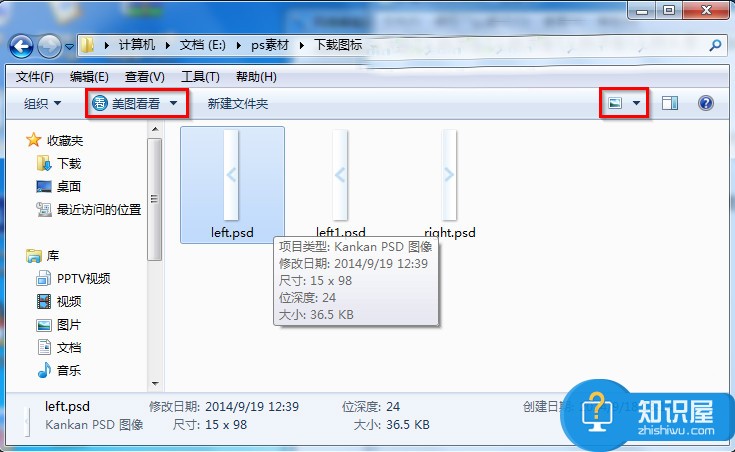
方法二:下载一个PSD格式缩略图显示补丁,可查看超大图标。
1、首先我们要在网上搜索“PSD缩略图补丁”下载;

2、选择适合自己操作系统的补丁,32和64位通用;
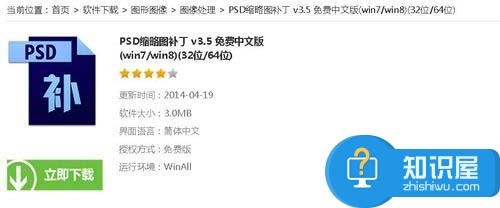
3、下载到本地桌面点击确定安装;
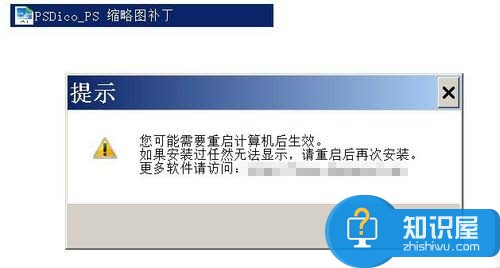
4、安装完成点确定退出,然后重启。在文件夹内按F5刷新文件,预览图就会显示出来了。
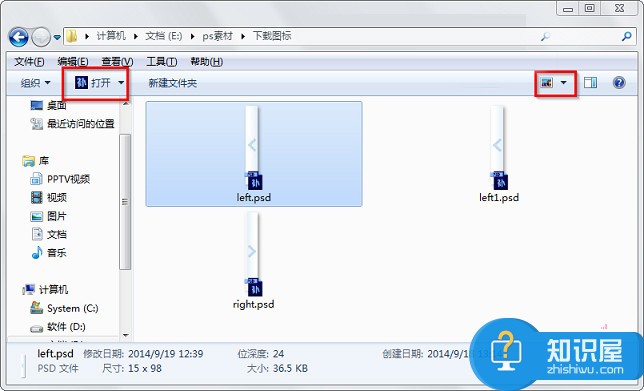
对于我们在遇到了需要进行这样的操作的时候,我们就可以利用到上面给你们介绍的解决方法进行处理,希望能够对你们有所帮助。
人气推荐
知识阅读
精彩推荐
- 游戏
- 软件
-

神灵部落官方下载v2.0 安卓版
卡牌对战 11.3M
下载 -

权利之王手游官方版(SOT)下载v1.1.0 安卓版
策略塔防 124.5M
下载 -

无限命运之弦游戏下载v1.11.27 安卓版
策略塔防 300.5M
下载 -

我的咸鱼卡组游戏下载v0.2 安卓版
卡牌对战 229M
下载 -

儿童宝宝认蔬菜游戏下载v35.10 安卓版
其它手游 127.8M
下载 -

式公主手游(ひねもす式姫)下载v2.0.2 安卓版
经营养成 65.8M
下载 -

境界死神激斗苹果版下载v1.37.12 官方iPhone版
其它手游 3G
下载 -

聊斋搜灵录九游版下载v6.1.5 安卓版
其它手游 1.13G
下载
-
埃克斯幻想超v版下载v3.0.1.3 安卓变态版
下载
-
flight color手游(飞行色彩)下载v1.0.4 安卓版
下载
-
快点三国bt版下载v200031 安卓变态版
下载
-
仙境传说起始国际服手游(ragnarok begins)下载v1.17.2 安卓版
下载
-
我的安妮国际服游戏下载v3.0.0 安卓版
下载
-
红色警戒4游戏(红警4
下载
-
彩色点点战争手游下载v1.0.4 安卓版
下载
-
最后的原始人手游九游客户端下载v1.1.66 安卓版
下载










